 Tutorial perisian
Tutorial perisian
 Perisian Pejabat
Perisian Pejabat
 Bagaimana untuk mencari rekod yang sama dalam dua jadual EXCEL dan mengiranya
Bagaimana untuk mencari rekod yang sama dalam dua jadual EXCEL dan mengiranya
Bagaimana untuk mencari rekod yang sama dalam dua jadual EXCEL dan mengiranya
Saya ada dua jadual EXCEL Bagaimana saya boleh mengira rekod yang sama dalam dua jadual ini
Langkah 1: Salin semua nombor telefon daripada Jadual 1 dan Jadual 2 ke lajur A Jadual 3. Baris pertama Jadual 3 ialah pengepala, dan baris kedua bermula dengan semua nombor telefon, sejumlah 50,000 talian.
Langkah 2: Masukkan nombor 1 dalam lajur B Jadual 3, dan gunakan formula "=COUNTA(A:A)" untuk mengisi sel dalam lajur A untuk mengira bilangan nama dalam lajur A.
Langkah 3: Masukkan formula SUMIF($B$2:$B$50000,A1,$B$2:$B$50000) dalam sel C2 jadual Melalui formula ini, anda boleh mendapatkan bilangan nama berulang dalam sel lajur A. Apabila keputusan adalah 1, ia bermakna tiada pengulangan Apabila lebih daripada 1, ia bermakna terdapat pengulangan dan bilangan ulangan dipaparkan.
Langkah 4: Lakukan penapisan automatik dalam lajur C Jadual 3. Penapisan hendaklah berdasarkan data semasa Contohnya, penapisan "2" bermakna memilih nombor telefon diulang dua kali, dan kemudian menapis nombor telefon dari lajur A ( Kerana terdapat. mungkin banyak nombor telefon pendua, lebih baik memprosesnya satu per satu untuk mengelakkan ralat). . Nombor telefon kedua boleh diproses dengan cara yang sama.
Apabila semua data dalam lajur C ialah "1", nombor telefon yang tinggal dalam lajur A adalah satu-satunya nombor telefon tanpa pendua.
Mungkin sedikit menyusahkan, tetapi masih sangat tepat.
Selain itu, saya meminjam kaedah orang lain dan menunjukkannya kepada anda:
Langkah 1: Mula-mula salin semua nombor telefon dalam Jadual 1 dan Jadual 2 ke lajur B Jadual 3, tetapkan nombor baris 1 sebagai pengepala, nombor baris 2 kepada nombor baris 50000 sebagai semua nombor telefon
Langkah 2: Masukkan formula =IF(COUNTIF(B$2:B2,B2)=1,B2,"")
dalam A2Kemudian seret B2 ke arah isian ke A50000
Apa yang dipaparkan ialah nombor telefon yang tidak berulang, dan nombor telefon yang berulang adalah sel kosong.
Salin A2:A50000, kemudian klik kanan - Tampal Khas - Nilai, isih menaik dan menurun, kemudian kosongkan kandungan lajur B.
Bagaimana untuk mencari maklumat sel pendua yang sepadan apabila terdapat dua jadual EXCEL
Jika anda ingin menggunakan versi 2003, gunakan sahaja perspektif yang dinyatakan di atas Jika ia adalah versi 2007, terdapat item dalam tab data untuk memadamkan pendua Operasi khusus adalah seperti berikut
1. Pilih borang yang anda mahu kendalikan2. Buka tab data
3.
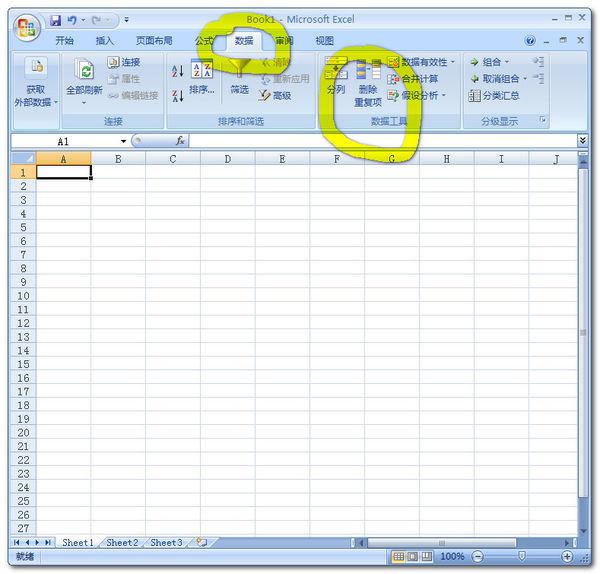
5.
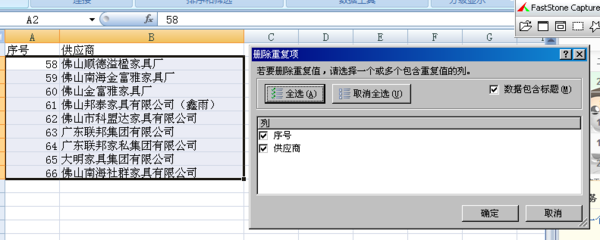
7 Perkara terakhir dan paling penting ialah nama berulang anda mestilah sama seperti yang anda katakan, ia adalah pembekal yang sama, tetapi nama-namanya tidak betul-betul sama, seperti dua pembekal Jinfuya Furniture dan Federal The. nama tidak betul-betul sama, jadi anda hanya perlu mencari dan menggantikannya dengan nama yang sama. Akhirnya saya harap ia membantu anda.
Cara membandingkan dua jadual excel dengan data yang sama dalam dua jadual
1 Buka helaian excel, letakkan data satu pada "Helaian1" dan data dua pada "Helaian2".
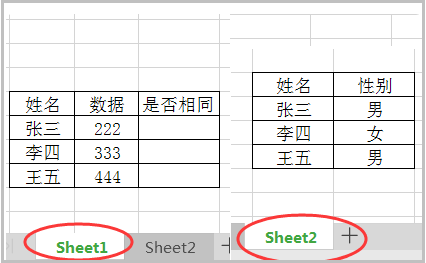
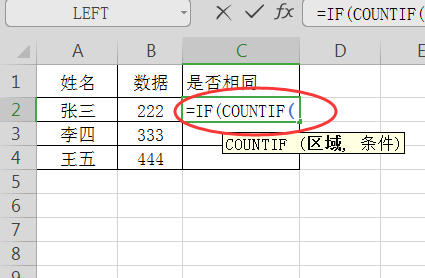
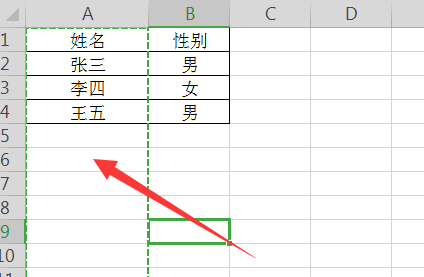
.
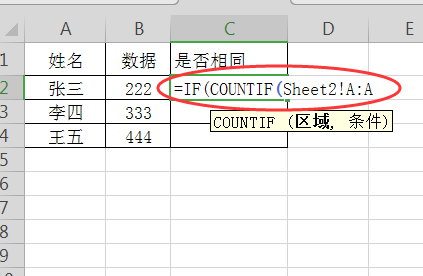
.
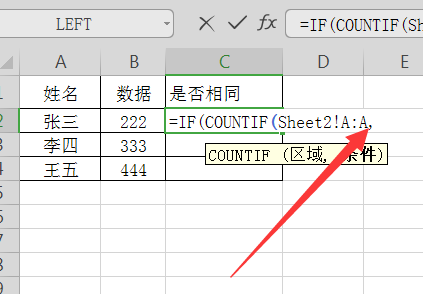
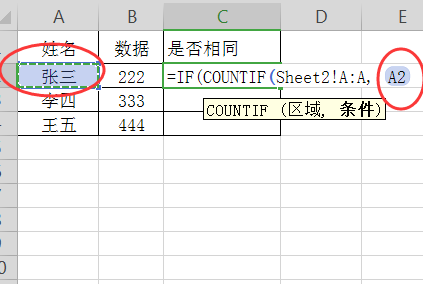
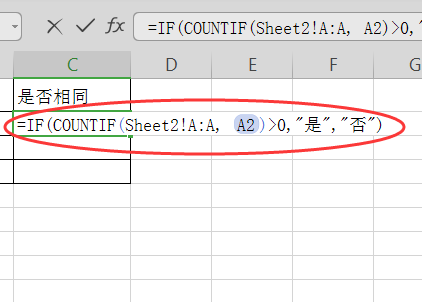
8. Klik Enter untuk mendapatkan keputusan penghakiman formula.
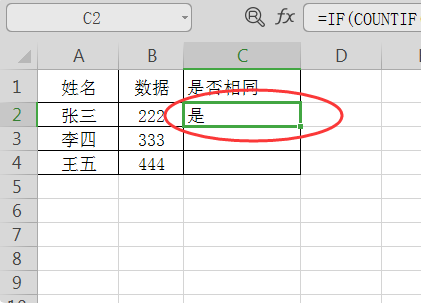
9 Hanya tarik ke bawah sel dengan tetikus untuk menyelesaikan semua penghakiman.
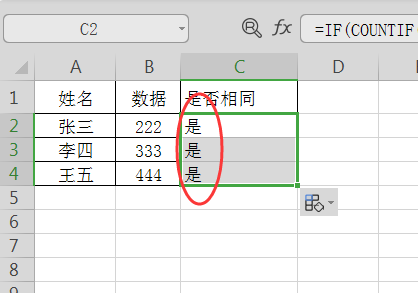
Atas ialah kandungan terperinci Bagaimana untuk mencari rekod yang sama dalam dua jadual EXCEL dan mengiranya. Untuk maklumat lanjut, sila ikut artikel berkaitan lain di laman web China PHP!

Alat AI Hot

Undresser.AI Undress
Apl berkuasa AI untuk mencipta foto bogel yang realistik

AI Clothes Remover
Alat AI dalam talian untuk mengeluarkan pakaian daripada foto.

Undress AI Tool
Gambar buka pakaian secara percuma

Clothoff.io
Penyingkiran pakaian AI

Video Face Swap
Tukar muka dalam mana-mana video dengan mudah menggunakan alat tukar muka AI percuma kami!

Artikel Panas

Alat panas

Notepad++7.3.1
Editor kod yang mudah digunakan dan percuma

SublimeText3 versi Cina
Versi Cina, sangat mudah digunakan

Hantar Studio 13.0.1
Persekitaran pembangunan bersepadu PHP yang berkuasa

Dreamweaver CS6
Alat pembangunan web visual

SublimeText3 versi Mac
Perisian penyuntingan kod peringkat Tuhan (SublimeText3)

Topik panas
 Cara membuat penapis garis masa di Excel
Apr 03, 2025 am 03:51 AM
Cara membuat penapis garis masa di Excel
Apr 03, 2025 am 03:51 AM
Dalam Excel, menggunakan penapis garis masa boleh memaparkan data mengikut tempoh masa lebih cekap, yang lebih mudah daripada menggunakan butang penapis. Garis masa adalah pilihan penapisan dinamik yang membolehkan anda memaparkan data dengan cepat untuk satu tarikh, bulan, suku, atau tahun. Langkah 1: Tukar data ke jadual pivot Pertama, tukar data Excel asal ke dalam jadual pivot. Pilih mana -mana sel dalam jadual data (diformat atau tidak) dan klik PivotTable pada tab Sisipan reben. Berkaitan: Cara Membuat Jadual Pivot di Microsoft Excel Jangan terintimidasi dengan meja pivot! Kami akan mengajar anda kemahiran asas yang boleh anda menguasai dalam beberapa minit. Artikel yang berkaitan Dalam kotak dialog, pastikan keseluruhan julat data dipilih (
 Sekiranya anda tidak menggunakan alat kamera tersembunyi yang tersembunyi, anda akan kehilangan muslihat
Mar 25, 2025 am 02:48 AM
Sekiranya anda tidak menggunakan alat kamera tersembunyi yang tersembunyi, anda akan kehilangan muslihat
Mar 25, 2025 am 02:48 AM
Pautan cepat Mengapa menggunakan alat kamera?
 Anda perlu tahu apa tanda hash dalam formula excel
Apr 08, 2025 am 12:55 AM
Anda perlu tahu apa tanda hash dalam formula excel
Apr 08, 2025 am 12:55 AM
Excel Operator Range Overflow (#) membolehkan formula diselaraskan secara automatik untuk menampung perubahan dalam saiz pelbagai limpahan. Ciri ini hanya tersedia untuk Microsoft 365 Excel untuk Windows atau Mac. Fungsi umum seperti unik, countif, dan sortby boleh digunakan bersamaan dengan pengendali pelbagai limpahan untuk menghasilkan senarai sortable dinamik. Tanda Pound (#) dalam formula Excel juga dipanggil pengendali pelbagai limpahan, yang mengarahkan program untuk mempertimbangkan semua hasil dalam julat limpahan. Oleh itu, walaupun julat limpahan meningkat atau berkurangan, formula yang mengandungi # secara automatik akan mencerminkan perubahan ini. Cara menyenaraikan dan menyusun nilai unik di Microsoft Excel
 Gunakan fungsi peratus untuk memudahkan pengiraan peratusan dalam excel
Mar 27, 2025 am 03:03 AM
Gunakan fungsi peratus untuk memudahkan pengiraan peratusan dalam excel
Mar 27, 2025 am 03:03 AM
Fungsi Peratus Excel: Mudah mengira perkadaran subset data Fungsi peratus Excel dengan cepat dapat mengira perkadaran subset data dalam keseluruhan set data, mengelakkan kerumitan mewujudkan formula kompleks. Sintaks fungsi peratus Fungsi peratus mempunyai dua parameter: = Peratus (a, b) dalam: A (diperlukan) adalah subset data yang membentuk sebahagian daripada keseluruhan set data; B (diperlukan) adalah keseluruhan dataset. Dalam erti kata lain, fungsi peratus mengira peratusan subset A kepada jumlah dataset b. Kirakan perkadaran nilai individu menggunakan peratus Cara paling mudah untuk menggunakan fungsi peratus adalah untuk mengira single
 Jika anda tidak menamakan semula jadual di Excel, hari ini adalah hari untuk bermula
Apr 15, 2025 am 12:58 AM
Jika anda tidak menamakan semula jadual di Excel, hari ini adalah hari untuk bermula
Apr 15, 2025 am 12:58 AM
Pautan cepat Mengapa jadual harus dinamakan dalam Excel Cara menamakan jadual di Excel Peraturan dan Teknik Penamaan Jadual Excel Secara lalai, jadual dalam Excel dinamakan Table1, Table2, Table3, dan sebagainya. Walau bagaimanapun, anda tidak perlu berpegang pada tag ini. Malah, lebih baik jika anda tidak! Dalam panduan cepat ini, saya akan menjelaskan mengapa anda harus sentiasa menamakan semula jadual di Excel dan menunjukkan kepada anda bagaimana untuk melakukan ini. Mengapa jadual harus dinamakan dalam Excel Walaupun mungkin mengambil sedikit masa untuk membangunkan tabiat penamaan jadual di Excel (jika anda biasanya tidak melakukan ini), sebab -sebab berikut menggambarkan hari ini
 Cara memformat pelbagai tumpahan di Excel
Apr 10, 2025 pm 12:01 PM
Cara memformat pelbagai tumpahan di Excel
Apr 10, 2025 pm 12:01 PM
Gunakan formula formula bersyarat untuk mengendalikan susunan limpahan di Excel Pemformatan langsung susunan limpahan dalam Excel boleh menyebabkan masalah, terutamanya apabila bentuk data atau saiz berubah. Peraturan pemformatan bersyarat berasaskan formula membolehkan pemformatan automatik apabila parameter data berubah. Menambah tanda dolar ($) sebelum rujukan lajur boleh memohon peraturan untuk semua baris dalam data. Dalam Excel, anda boleh memohon pemformatan langsung kepada nilai atau latar belakang sel untuk membuat spreadsheet lebih mudah dibaca. Walau bagaimanapun, apabila formula Excel mengembalikan satu set nilai (dipanggil tatasusunan limpahan), memohon pemformatan langsung akan menyebabkan masalah jika saiz atau bentuk perubahan data. Katakan anda mempunyai hamparan ini dengan hasil limpahan dari formula pivotby,
 Cara Menggunakan Fungsi Agregat Excel ' s Untuk Memperbaiki Pengiraan
Apr 12, 2025 am 12:54 AM
Cara Menggunakan Fungsi Agregat Excel ' s Untuk Memperbaiki Pengiraan
Apr 12, 2025 am 12:54 AM
Pautan cepat sintaks agregat






